Réserver suivant, Appuyer sur [ok, Appuyer sur la touche départ . la copie commence – TA Triumph-Adler DC 2242 Manuel d'utilisation
Page 86: Prêt pour copie
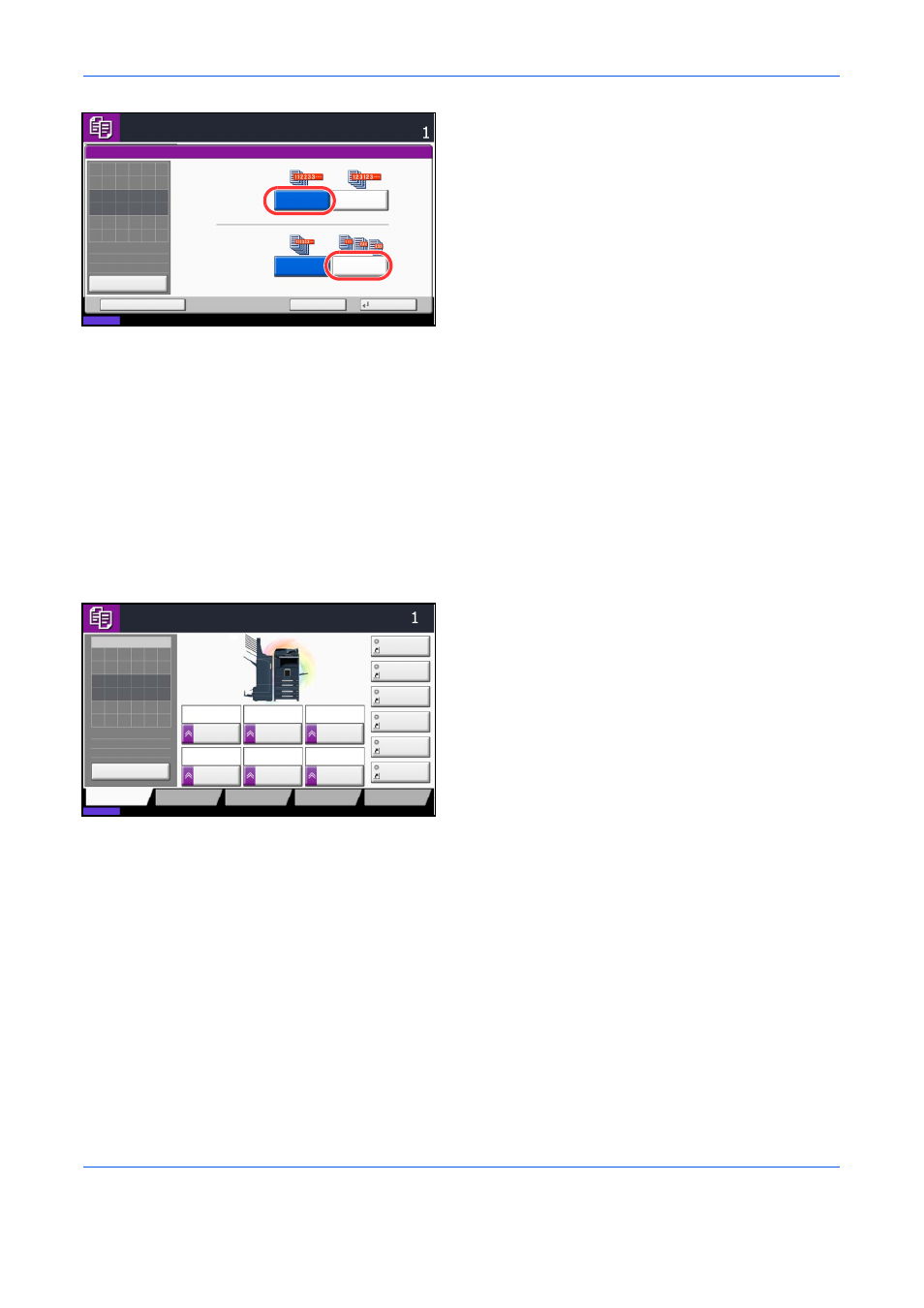
Utilisation de base
3-16
MANUEL D'UTILISATION
Si [Désactivé] est sélectionné pour Assembler,
appuyer sur [Désactivé] ou [Chaque page] dans
Décalage.
5
Appuyer sur [OK].
6
Appuyer sur la touche Départ. La copie
commence.
Réserver suivant
Cette fonction permet de réserver le travail de copie suivant pendant l'impression. En utilisant cette fonction,
l'original sera numérisé pendant que la machine imprime. Lorsque le travail d'impression en cours se termine,
la copie réservée est imprimée. La procédure varie en fonction des réglages Réserver priorité suiv. (se reporter
page 8-28).
Si Réserver priorité suiv. est sur [Activé]
L'écran par défaut de la fonction de copie s'affiche sur l'écran tactile pendant l'impression.
1
Placer les originaux dans la machine pour réserver
la copie et configurer les paramètres de copie.
2
Appuyer sur la touche Départ.
La machine numérise les originaux.
Lorsque le travail d'impression en cours se
termine, la copie réservée est imprimée.
Si le Réserver priorité suiv. est sur [Désactivé]
L'écran Copie s'affiche sur l'écran tactile pendant l'impression.
Désactivé
Chaque page
Désactivé
Activé
Assembler/Décaler
Décaler
Prêt pour copie.
Copies
État
08/08/2009 10:10
Annuler
OK
Aj.raccourci
Assembler
Aperçu
Original
Zoom
Papier
100%
---
:
:
:
---
Placez l'original.
Placez l'original.
Image de copie
Aperçu
Prêt pour copie.
Copies
Qualité couleur/
image
Originaux/Papier/
Finition
Install. rapide
Mise en page/
édition
Avancé
Paramétrage
État
08/08/2009 10:10
Raccourci 1
Raccourci 4
Raccourci 3
Raccourci 2
Raccourci 6
Raccourci 5
Original
Zoom
Papier
100%
---
:
:
:
---
Agrafe/perfo
Désactivé
2 en 1
Combiner
Recto verso
>> Recto verso
Recto verso
Normal 0
Densité
Sélection
du papier
Auto
Zoom
100%